Apple Watch є найпопулярнішим фітнес-трекером і розумним годинником у світі, і не дарма. Apple приділяла пильну увагу цьому пристрою і продовжує надавати правильні оновлення в потрібний час, як програмного, так і апаратного боку речей.
Зміст
- Пов’язане читання
-
Що нового у програмі «Фітнес та активність» у watchOS 7?
- Абсолютно новий додаток для фітнесу
- З’являється Native Sleep Tracking
-
Як змінити цілі активності
- Що ви можете робити зі свого iPhone?
- Увімкніть ці нагадування
-
Є причина, чому Apple Watch є найкращими
- Схожі повідомлення:
Пов’язане читання
- Помилка створення пари на Apple Watch, як виправити
- Голосові нагадування не синхронізуються з Apple Watch? 6 кроків, щоб виправити це
- Не можете розблокувати програми на Mac за допомогою Apple Watch? Як виправити
- Не вдається встановити програми на Apple Watch? Як виправити
- watchOS 7: що нового?
Хоча отримувати сповіщення на зап’ясті це круто, і все, Apple Watch може зробити набагато більше, ніж це. Це починається з вбудованого відстеження активності та фізичної активності без необхідності робити багато з боку користувача. Але що робити, якщо ви хочете змінити цілі діяльності з будь-якої причини?
Що нового у програмі «Фітнес та активність» у watchOS 7?

З випуском watchOS 7 Apple видалила стару програму «Активність» на користь оновленої програми під назвою «Фітнес». Це надає більш загальний підсумок ваших необхідних даних про здоров’я разом із кількома доповненнями. Примітно, що додаток виглядає і виглядає так само, як і програма «Активність» у «старі» часи, але з більшою інформацією під рукою.
Завдяки випуску iOS 14 і віджетів у вашому розпорядженні є абсолютно новий набір фітнес-віджетів. Навіть якщо у вас є Apple Watch, показ ваших кільця для фітнесу на головному екрані дає вам краще уявлення про те, наскільки ви близькі до своїх цілей.
Абсолютно новий додаток для фітнесу

Коли ви вперше відкриваєте додаток Фітнес, відображається підсумок вашої нещодавньої активності та тренувань. Останнє тренування, яке ви виконали, відображається посередині, прямо під розбивкою Кільця активності.
Торкнувшись розділу Діяльність, ви побачите розбивку вашого дзвінка за цей день із погодинним підсумком. Ви можете побачити, в які години ви були найбільш активні, а також скільки калорій було спалено. Коли ви торкаєтеся значка «Календар» у верхньому рядку меню, це надає огляд того, як ви робили з закриттям цих кілець. Тим часом, гортаючи ліворуч і праворуч, можна перейти до попереднього або наступного дня, щоб переглянути, як ви зробили.
Якщо ви реєстрували свої тренування, вони також відображаються тут у додатку Фітнес. Як ми згадували раніше, останнє тренування відображається на головному екрані. Натискання, яке переносить вас у тренування, відкриваючи різноманітну інформацію, включаючи тип тренування, тривалість, витрачені калорії тощо.
З’являється Native Sleep Tracking

Минули часи, коли для того, щоб з’ясувати режим сну, потрібна програма стороннього розробника. Після багатьох років користувачів, які запитували цю функцію, відстеження сну нарешті з’явилося на Apple Watch та iPhone.
У додатку Здоров’я ви можете ввімкнути режим сну та створити ціль сну, а також указати час ліжка та пробудження. Коли ви наближаєтеся до сну, годинник м’яко нагадає вам, що пора вирушати на сіно за допомогою Wind Down. Режим «Не турбувати» автоматично вмикається як на годиннику, так і на iPhone, що запобігає надходженню будь-яких сповіщень.
Наступного ранку (або коли ви прокинетеся) ваш Apple Watch покаже вам екран «Доброго ранку». У цьому розділі з’являються дата, час, час автономної роботи годинника та погода. Все це важлива інформація, і це приємно побачити з першого погляду.
Як змінити цілі активності
Незалежно від того, чи потрібно вам пом’якшити свої цілі активності, тому що ви хворі, чи ви готові їх підвищити, зробити це досить легко. Apple Watch загалом значно полегшують життя, тому для Apple має сенс лише спростити коригування цілей.
Налаштуйте цілі руху
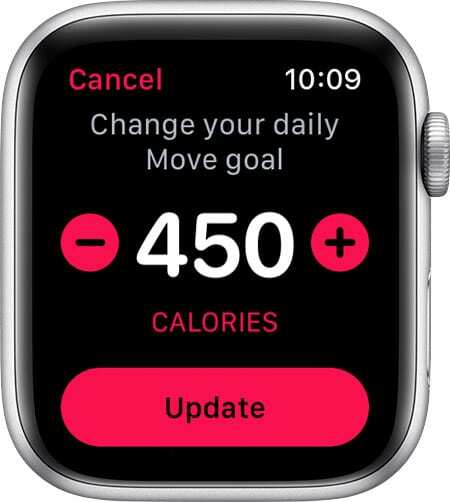
- Відкрийте Діяльність додаток на вашому Apple Watch.
- Або проведіть пальцем або використовуйте Корона щоб перейти до нижньої частини екрана.
- Торкніться Змінити ціль Move.
- Налаштуйте Переміщення цілі до бажаного налаштування.
- Торкніться Оновлення.
Змініть цілі вправи або стійки
Чомусь Apple не дає можливості налаштувати цілі вправи або стійки. Це пов’язано з тим, що це загальносвітові рекомендовані суми, яких кожен може досягати на щоденній основі. Тож вам потрібно буде вийти, закрити ці кільця і переконатися, що ви достатньо стояти протягом дня.
Що ви можете робити зі свого iPhone?
На жаль, Apple не дає можливості налаштувати ваші цілі Move, Exercise або Stand з iPhone. Але це не означає, що програма Fitness and Activity абсолютно марна, оскільки тут є досить багато інформації. Замість того, щоб зайти в додаток Health, ви отримаєте гарний огляд ваших цілей активності.
Увімкніть ці нагадування
Іноді нам потрібні слова підбадьорення або гудіння на зап’ясті, щоб рухатися. Ваш Apple Watch може регулярно нагадувати вам вставати з крісла. Мій улюблений: коли ви збираєтеся закрити ці кільця, ваш годинник може дати вам потрібний поштовх.
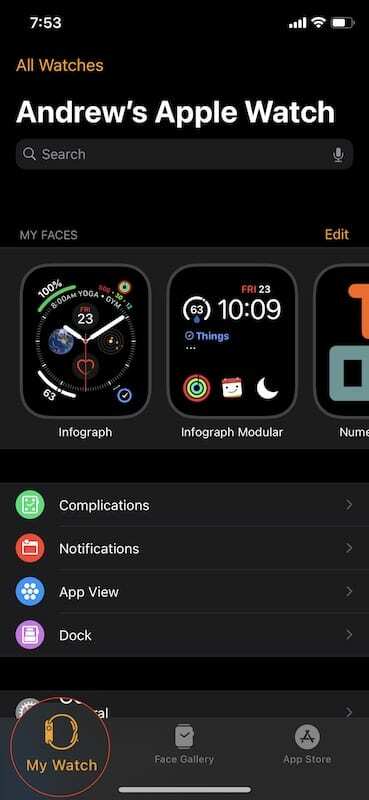
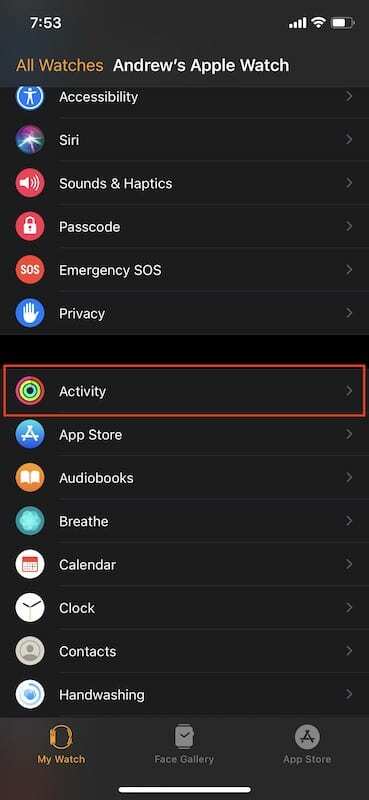

- Відкрийте Додаток Apple Watch на вашому iPhone.
- Торкніться значка Вкладка "Мій годинник". внизу сторінки.
- Прокрутіть вниз і виберіть Діяльність.
- Перегляньте список і переключити нагадування ви хочете отримати на годиннику.
- Торкніться значка Назад кнопку у верхньому лівому куті.
Є причина, чому Apple Watch є найкращими
Я не найпридатніша людина в світі, і я не відвідую спортзал на регулярній основі. Проте, як людина, яка регулярно використовує Android і iOS, є одна річ, яка змушує мене повертатися до iPhone. Це не простота програмного забезпечення, чи iMessage чи щось подібне. Ні, це Apple Watch. Після спроби конкуренції ніщо не може зрівнятися, і це саме те, чого хоче Apple.
Ми сподіваємося, що Series 6 має трохи кращий термін служби батареї і, можливо, навіть більший дисплей, ніж той, що ми вже маємо. Але на даний момент і для більшості людей Series 5 є фантастичним пристроєм, який повинен прослужити користувачам роками. Або поки Apple не зробить неможливим встановлення майбутніх версій watchOS.
Ендрю — незалежний письменник зі східного узбережжя США.
Протягом багатьох років він писав для різних сайтів, включаючи iMore, Android Central, Phandroid та кілька інших. Тепер він проводить свої дні, працюючи в компанії з систем вентиляції та вентиляції, а вночі підпрацьовує як незалежний письменник.